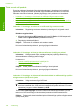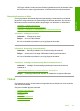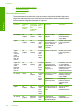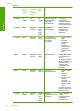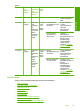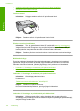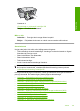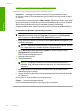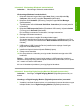Manual
• Lahendus 12. Desinstallige tarkvara ja taaskäivitage seade
Lahendus 1. Desinstallige tarkvara ja installige uuesti
Lahendus.: Kontrollige, kas seadme tarkvara on õigesti installitud. Avage
HP Solution Center (HP Lahenduskeskus) ja kontrollige, kas kõik ikoonid ja nupud
on olemas.
Kui teie seadme vastavaid nuppe (nt Make Copies (Paljunda)) ei kuvata, pole install
ilmselt lõpule jõudnud. Peate võib-olla tarkvara desinstallima ja siis uuesti installima.
Ärge niisama programmifaile arvuti kõvakettalt kustutage. Eemaldage
programmifailid kindlasti seadme tarkvara koosseisu kuuluva desinstalliutiliidi abil.
Desinstallimine Windowsi opsüsteemiga arvutist
Märkus. Kasutage seda meetodit, kui Windowsi Start-menüüs pole käsku
Uninstall (Desinstalli) (klõpsake Programs (Programmid) või All Programs
(Kõik programmid), HP, Deskjet F735, Uninstall (Desinstalli)).
1. Avage Windowsi juhtpaneel ja klõpsake valikut Add or Remove Programs (Lisa/
eemalda programme).
Märkus. Juhtpaneeli avamise toiming on igas opsüsteemis erinev. Kui te ei
tea, kuidas seda teha, vaadake Windowsi sisespikrit (Help).
2. Valige HP Deskjet All-in-One Driver Software, seejärel klõpsake käsku
Change/Remove (Muuda/Eemalda).
Täitke ekraanil kuvatavaid juhiseid.
3. Lahutage seade arvutist.
4. Taaskäivitage arvuti.
Märkus. Veenduge, et seade on enne arvuti taaskäivitamist arvutist
lahutatud. Ärge ühendage seadet arvutiga enne, kui olete tarkvara uuesti
installinud.
5. Sisestage seadme CD-ROM arvuti CD-ROM-i draivi ja käivitage seejärel
häälestusprogramm (Setup).
6. Järgige ekraanil kuvatavaid juhiseid ja seadmega kaasnenud juhendi "Alustage
siit" juhtnööre.
Kui tarkvara on uuesti installitud, proovige skannida.
Põhjus.: Tarkvara install polnud täielik.
Kui see ei lahendanud probleemi, proovige järgmist lahendust.
Peatükk 12
146 Tõrkeotsing
Tõrkeotsing